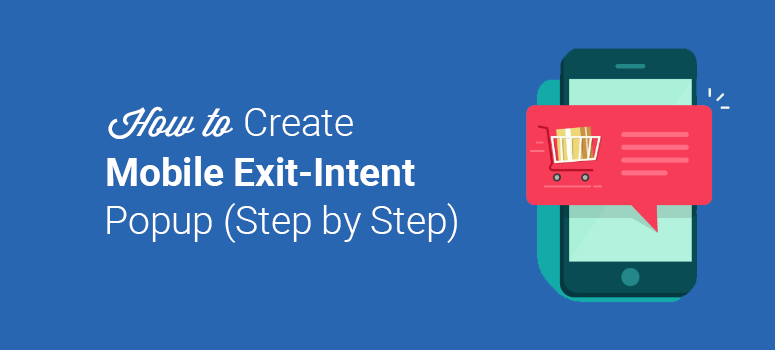
Deseja criar um pop-up de intenção de saída móvel para converter visitantes que abandonam o site em clientes?
Você pode usar um popup de intenção de saída em seu site para visitantes de desktop. No entanto, um pop-up de intenção de saída para celular é uma tecnologia moderna para envolver e converter seus visitantes que estão abandonando o site em dispositivos pequenos, como smartphones, tablets e assim por diante.
De acordo com um estudo recente da Statista, aproximadamente 51% das pessoas no mundo estão usando smartphones para navegar em sites. E você não quer que mais da metade dos usuários do mundo todo saia do seu site sem realizar nenhuma ação.
Neste artigo, mostraremos como criar um pop-up de intenção de saída móvel para converter visitantes móveis que estão abandonando o site.
Como funciona um pop-up de exit-intent para celular?
Antes de começarmos a contar a longa lista de benefícios de um pop-up de intenção de saída para celular, vamos falar sobre o que é um pop-up de intenção de saída?
A tecnologia Exit-Intent® é uma marca registrada da OptinMonster (uma empresa irmã da IsItWP). Ela permite que você crie campanhas pop-up personalizadas para converter os visitantes que abandonam o site em assinantes e clientes. Inicialmente, a tecnologia Exit-Intent® funcionava apenas para visitantes de desktop, mas agora também está disponível para visitantes de dispositivos móveis.
Se você conhece a tecnologia Exit-Intent®, sabe o impacto que ela causa no aumento das conversões e na captura de leads potenciais.
Com o pop-up avançado de intenção de saída para celular, você pode envolver e converter os visitantes do seu site em um dispositivo móvel quando eles estiverem saindo do site sem realizar nenhuma ação.
O Exit-Intent para celular da OptinMonster oferece dois tipos de acionadores. Esses acionadores são iniciados quando um usuário,
- Rola para baixo até o final da página
- Pressiona o botão Voltar
Aqui está uma prévia de como o pop-up de intenção de saída móvel aparece nas telas dos celulares.
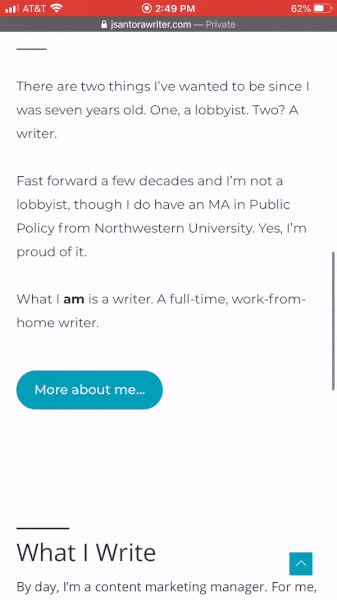
Se você ativá-lo em desktops, é assim que ele funcionaria:
À medida que o usuário se move em direção ao botão “Fechar” ou “Voltar”, o pop-up aparecerá. Agora que você sabe como funciona, vamos criar um pop-up de intenção de saída para celular para aumentar suas conversões.
Criação de um novo pop-up de saída de conteúdo para celular
A primeira coisa que você precisa fazer é instalar e ativar o plug-in OptinMonster. Para obter mais detalhes, consulte como instalar um plug-in do WordPress.
Após a ativação, você precisa acessar OptinMonster ” Configurações para adicionar sua chave de licença.
Observação: Você pode obter a chave de licença inscrevendo-se em sua conta do OptinMonster.
Com o OptinMonster 2.0, é rápido e fácil criar novas campanhas e configurar um pop-up de intenção de saída móvel em seu painel de administração do WordPress.
Depois de ativar sua licença, você precisa ir para OptinMonster ” Campaigns. A partir daí, clique no botão Add New (Adicionar novo ).
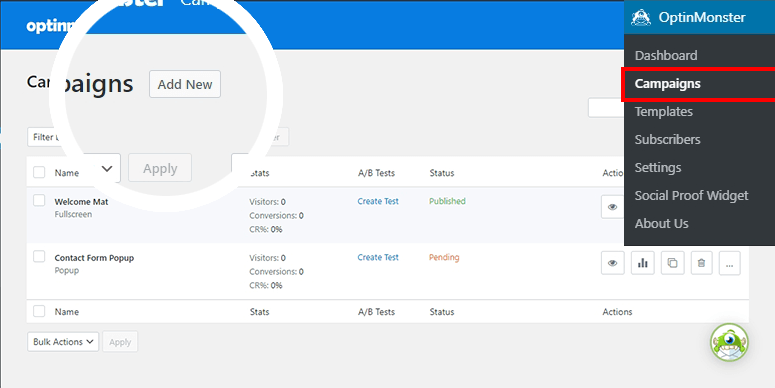
Em seguida, você precisa selecionar um tipo de campanha. Para um popup de intenção de saída móvel, você deve selecionar a campanha Popup.
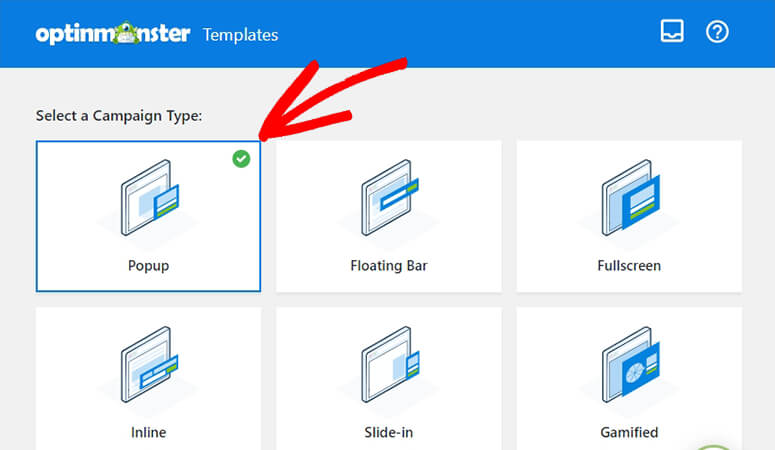
Depois disso, você precisa rolar a tela para baixo para selecionar um modelo e começar a criar seu pop-up de intenção de saída para celular. O OptinMonster oferece vários filtros para você encontrar o melhor modelo para sua campanha popup.
Você deve passar o mouse sobre o filtro Device e selecionar a opção Mobile Specific.
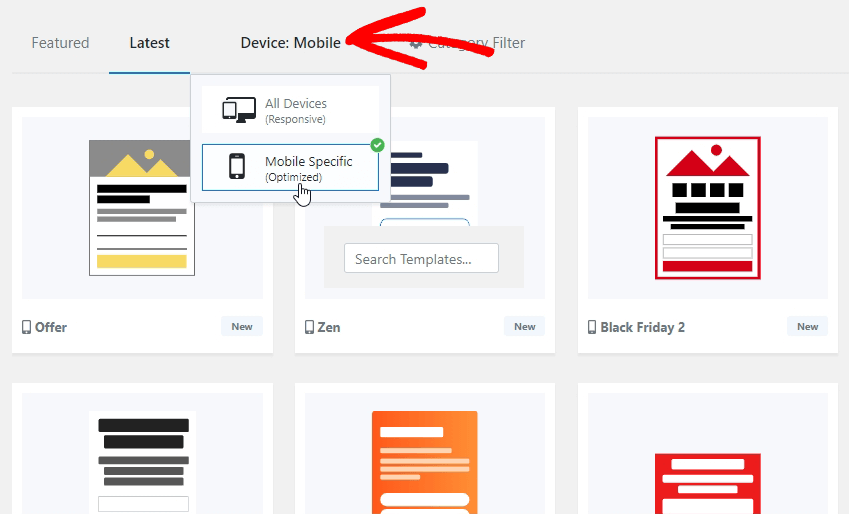
Para este guia, usaremos o modelo Magnet. Passe o mouse sobre o modelo e clique no botão Use Template (Usar modelo ).
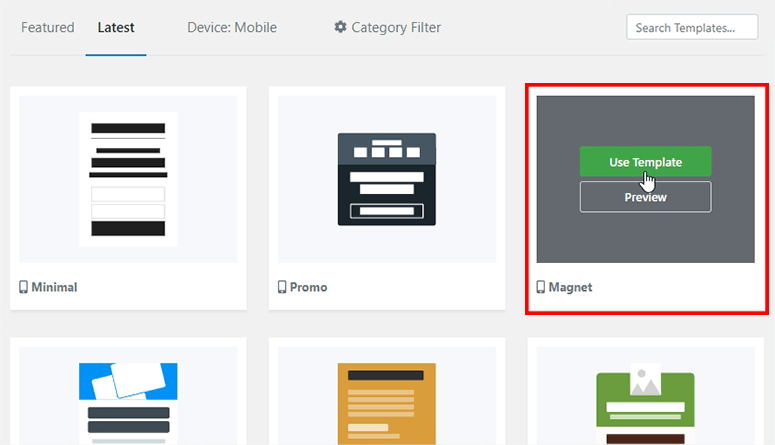
Será aberta uma janela pop-up na qual você precisará adicionar o nome da sua nova campanha pop-up de intenção de saída para celular e clicar no botão Start Building para continuar.
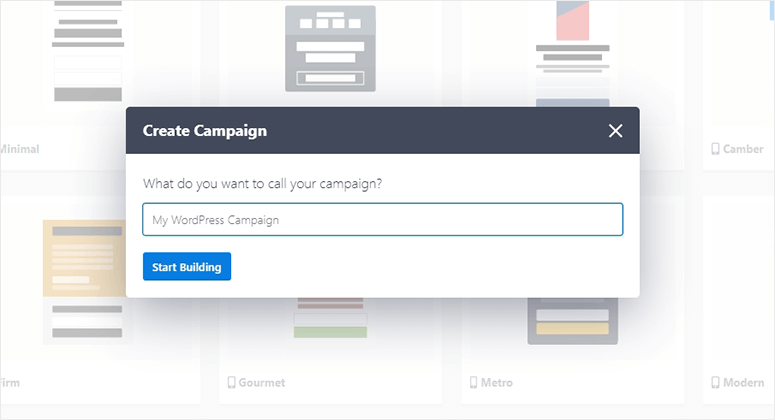
Ele o redirecionará para sua conta do OptinMonster. A partir daí, você pode editar a aparência e o estilo de seu pop-up de intenção de saída para celular.
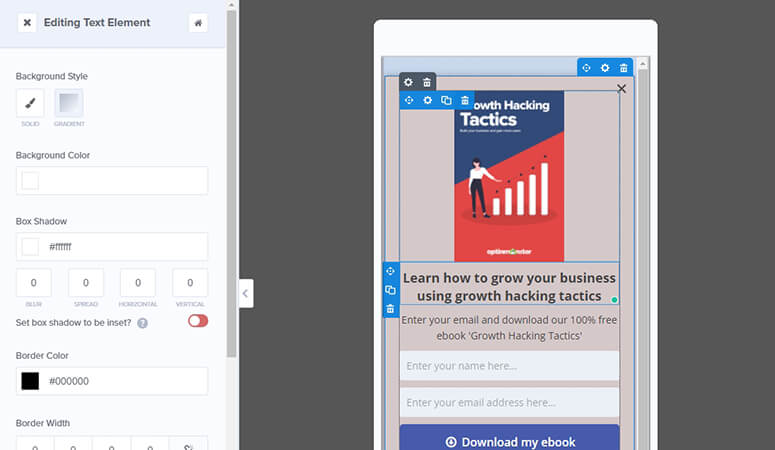
Com o editor de arrastar e soltar, é fácil adicionar texto, cores e imagens ao seu pop-up. Você pode combinar perfeitamente a campanha pop-up com o design do seu site com apenas alguns cliques.
Em seguida, você precisa configurar os acionadores para o pop-up de intenção de saída para celular. Comece clicando nas opções Display Rules (Regras de exibição ) na barra superior.
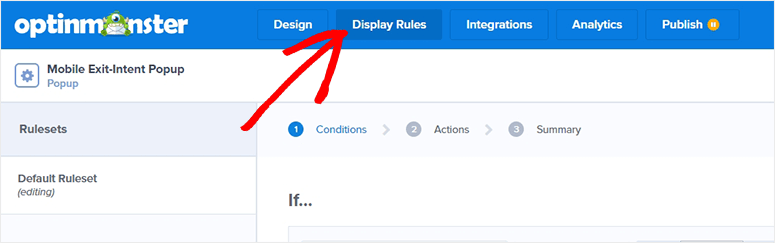
Na condição If (Se ), você precisa clicar na opção Time on Page (Tempo na página ) e alterar essa configuração para Exit Intent®.
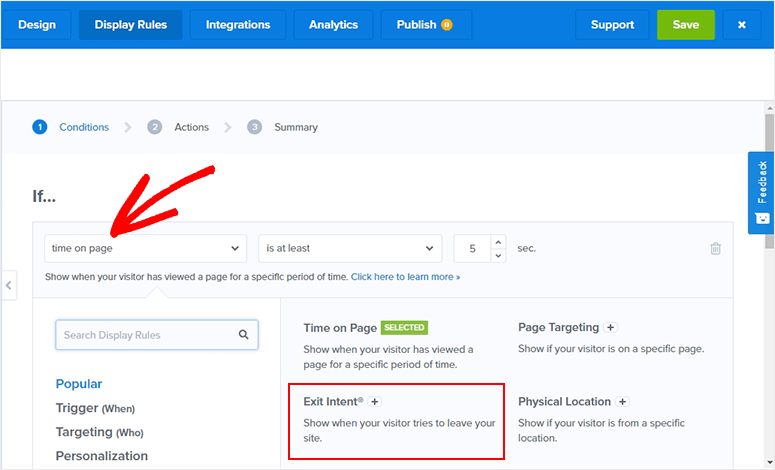
Ele mostrará as opções de sensibilidade do Exit Intent®. Você pode selecionar entre as configurações de sensibilidade Baixa, Média e Alta. Cada opção tem um tempo de acionamento diferente.
As sensibilidades Baixa e Média acionarão o pop-up quando o usuário começar a rolar a tela para cima no telefone. E, se você escolher a configuração de sensibilidade Alta, o pop-up será acionado quando o usuário pressionar o botão Voltar.
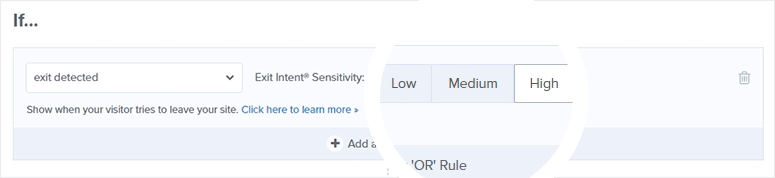
Agora que as configurações do acionador estão prontas, você deve saber que ele exibirá o pop-up em todas as páginas do seu site.
Você pode alterar ou personalizar essa configuração padrão adicionando outra condição de acionamento. Clique no botão + E abaixo para continuar.

Em seguida, você pode clicar no menu suspenso Select Rule e escolher a opção Page Targeting.
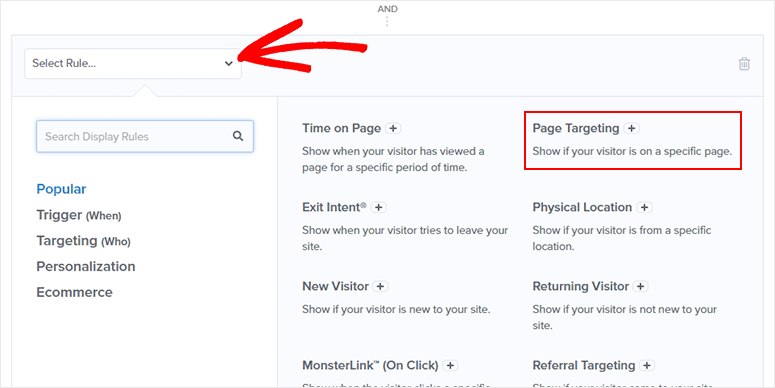
Com essa configuração, você pode selecionar uma página ou várias páginas, o URL exato, a página inicial e qualquer opção personalizada para exibir o pop-up de intenção de saída.
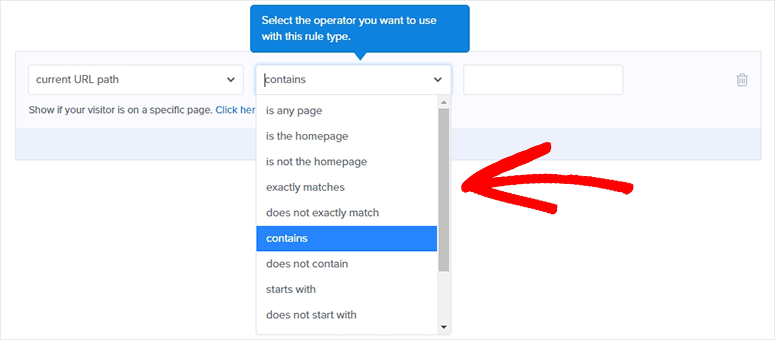
Clique no botão Next Step (Próxima etapa ) para configurar ações para seus acionadores.
Você terá algumas opções na página Actions (Ações ). Ela inclui a configuração de visualização da campanha, que deve ser deixada como está, e você pode selecionar MonsterEffect e opções de som abaixo.
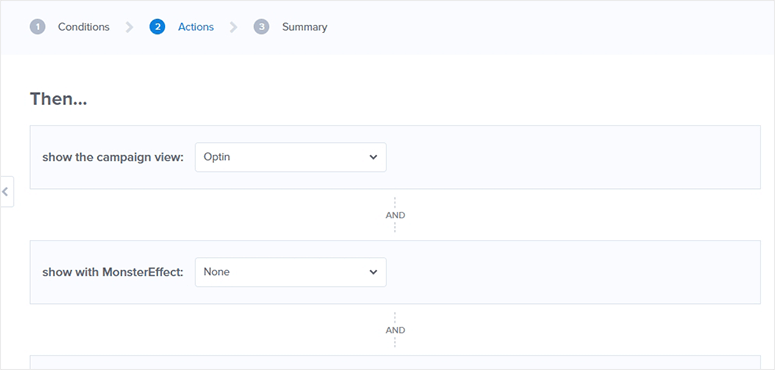
Novamente, clique no botão Next Step (Próxima etapa ) para continuar.
Agora ele exibirá o resumo completo de seus acionadores e ações, para que você possa dar uma olhada final nas configurações de sua campanha de pop-up de intenção de saída para celular.
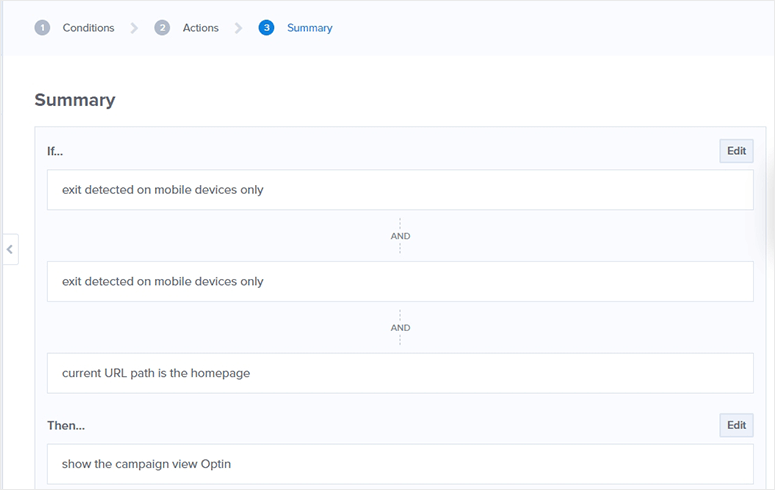
Clique no botão Save (Salvar ) no canto superior direito para armazenar suas configurações.

Em seguida, você deve clicar no botão Publicar e alterar o Status de publicação de Rascunho para Publicar.
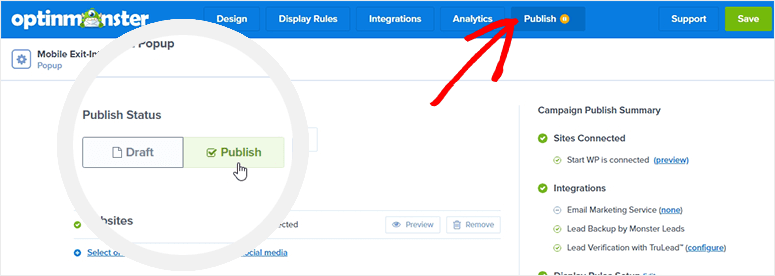
Isso é tudo. Seu pop-up de intenção de saída para celular está pronto e será exibido para seus usuários nos dispositivos móveis.
Certifique-se de que sua campanha também esteja configurada para publicação no painel de administração do WordPress. Vá até a guia Campaigns (Campanhas ) e defina o status como Publish (Publicar ) aqui.
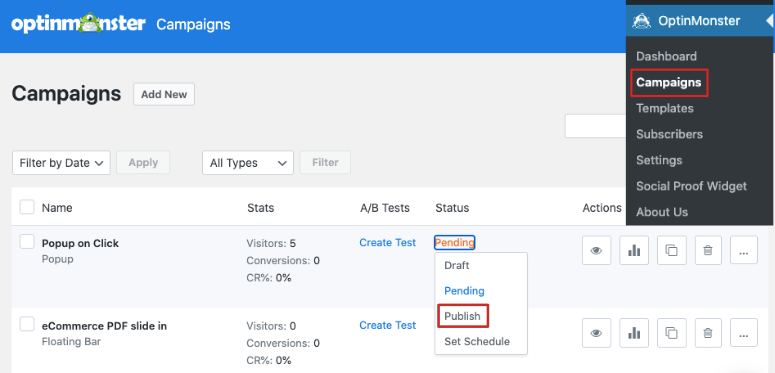
Esperamos que este artigo tenha ajudado você a aprender como criar um novo pop-up de intenção de saída para celular para converter mais usuários e obter novos leads potenciais de dispositivos móveis.
Talvez você também queira conferir nosso guia sobre como combater o abandono do carrinho de compras com Exit-Intent® para envolver os usuários com upsells e maximizar sua receita.

Comentários Deixe uma resposta